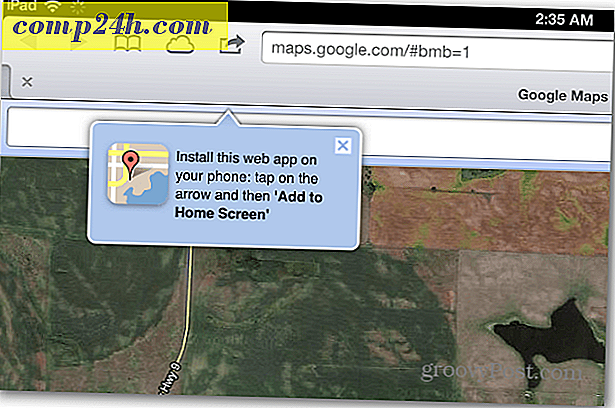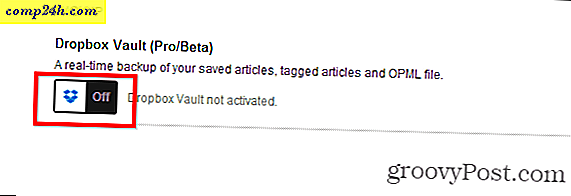Übertragen Sie Dateien zwischen iOS-Geräten kabellos mit Bump
 Die gebräuchlichste Art, Dateien von einem iOS-Gerät auf ein anderes zu übertragen, ist die Verbindung mit Ihrem Computer. Verwenden Sie dann iTunes und synchronisieren Sie die Dateien zwischen den Geräten. Oder Sie können Software von Drittanbietern wie CopyTrans oder Dropbox verwenden, um die Dateien auf andere iOS-Geräte oder Ihren Computer zu übertragen. Aber es gibt einen einfacheren Weg - mit der BUMP-App können Sie Dateien kabellos zwischen zwei iOS-Geräten übertragen.
Die gebräuchlichste Art, Dateien von einem iOS-Gerät auf ein anderes zu übertragen, ist die Verbindung mit Ihrem Computer. Verwenden Sie dann iTunes und synchronisieren Sie die Dateien zwischen den Geräten. Oder Sie können Software von Drittanbietern wie CopyTrans oder Dropbox verwenden, um die Dateien auf andere iOS-Geräte oder Ihren Computer zu übertragen. Aber es gibt einen einfacheren Weg - mit der BUMP-App können Sie Dateien kabellos zwischen zwei iOS-Geräten übertragen.
Hinweis: Damit Bump funktioniert, muss auf beiden Geräten die App installiert und mit demselben WLAN-Netzwerk verbunden sein.
Bump verwenden
Installieren Sie zuerst Bump aus dem App Store. Sie werden aufgefordert, Ihre Daten einschließlich Ihres Namens, Ihrer E-Mail-Adresse, Ihres Berufes usw. einzugeben. Nun, der knifflige Teil. Sie müssen beide Geräte mit demselben WLAN-Netzwerk verbinden und beide Geräte zusammenstoßen, bis Sie eine Vibration spüren. Sie müssen die Oberseiten beider Geräte berühren, und wenn Sie es richtig gemacht haben, werden Sie die Vibration spüren und das andere Gerät wird auf Ihrem Bildschirm erscheinen.

Ermöglichen Sie der App anschließend den Zugriff auf Ihre Kontakte und Fotos, damit Sie Dateien übertragen können. Sie können die Aktivität auch in der Anwendung anzeigen, sodass Sie wissen, auf welches Gerät Sie Dateien übertragen haben.


Sie können sogar die Dateien auf Ihrem Desktop überprüfen. Alles, was Sie tun müssen, ist http://bu.mp von Ihrem PC-Browser besuchen und stoßen Sie Ihr Telefon mit der Leertaste (stellen Sie sicher, dass die Anwendung auf Ihrem iOS-Gerät ausgeführt wird).

Sie müssen Standortdienste für Bump auf Ihrem iDevice und Google Chrome aktivieren, sonst funktioniert es nicht. Nach dem Verbinden erscheint das Bild automatisch in Ihrem Browser.

Wenn Sie nach einer einfachen Möglichkeit suchen, Dateien von einem iOS-Gerät auf einen anderen oder Ihren Computer zu übertragen, ohne Ihr Gerät anzuschließen, ist Bump eine gute Lösung. Sie müssen möglicherweise einige Male versuchen, Ihr Gerät anzuschließen, aber sobald es gespeichert ist, ist alles ganz einfach.